
Як заархівувати файл, документи, фотографії, папку з файлами, документами, фотографіями в ZIP для надсилання поштою?
Стаття про способи архівації файлів і папок. Схеми архівації документів.
Навігація
Архівація файлів. поняття
архівація - це процес зміни обсягу файлів (збільшення / зменшення), без впливу на якісні показники файлу.
сенс архівації полягає в тому, що файли, папки розміщуються в віртуальному архіві, зберігаючись там, в первісному вигляді.

Сенс архіву в реальному житті схожий з віртуальним архівом, зберігання інформації
Невеликий приклад:
- на вашому робочому столі є книга
- книга зберігається в інформаційному файлі певного розміру, наприклад 2 Мб
- архівуючи книгу, можна зменшити обсяг файлу до 150 Кб з повним збереженням тексту, якості читання
Схематичне зображення файлу - книжки після архівування:
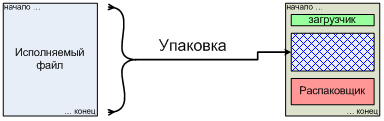
Найпростіша схема архівування та стиснення файлу
Однак, не всі файли підлягають зменшенню. Відео, музичні, фотографічні файли зменшити складно. Такі файли «утрамбовуються», точніше архівуються в один великий, упакований файл.
Можливості архівації або навіщо це потрібно?
- зменшення розмірних характеристик файлів зі збереженням якості
- компактне розташування файлів в певному віртуальному просторі
- можливість збереження в одному файлі безлічі фото, відео, тексту
способи архівування
Є два варіанти архівації:
- використовуючи внутрішню програму - архіватор ZIP Windows (Варіант №1)
- використовуючи програми інших розробників WinRAR і 7-ZIP (Варіант №2)
Найпопулярнішим є перший спосіб, Так як, при пересиланні ZIP - архіву, всі версії Windows зможуть взяти інформацію в режимі умовчання. Мінусом способу є маленька ступінь «утрамбовки» файлів.
другий спосіб відкриває можливість пересилки величезного числа, стислих в архів, файлів.
Нижче, розглянемо варіант, архівування з ZIP Windows.
Папка з файлами в ZIP. Створення. (Варіант №1)
схема:
- відзначте потрібний файл клавішею миші
- перегляньте виникло меню
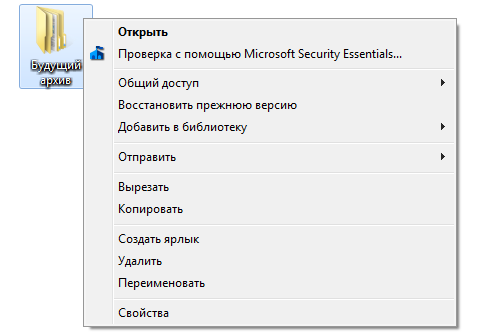
Контекстне меню для подальшої архівації
- активізуйте рядок «Відправлення»
- в який з'явився підрозділі відзначте умова «Стисла ZIP-папка»
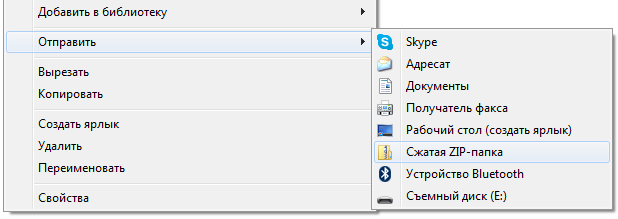
Активізація пункту «Стисла ZIP-папка»
- зачекайте кілька хвилин розміщення папки в архіві з початковим найменуванням
- перегляньте нову папку в тій же директорії, що і початкова папка
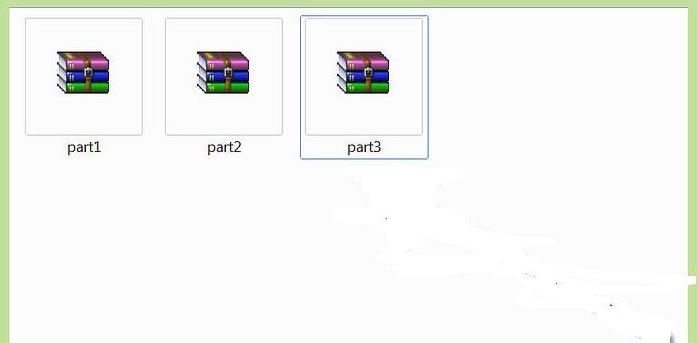
Вид архівних папок на комп'ютері
- використовуйте архівну інформацію для відправки на Email, Перенесення на флеш - пристрій, записи на диск
Архівація документів, фотографій, папок з файлами, документами, фотографіями, (варіант №2)
З огляду на, що пересилання фото, документами, відео, музики вимагає посиленого стиснення, оптимально, застосувати варіант №2, архівування за допомогою сторонніх програм WinRAR / 7-ZIP.
схема:
- скачайте архіватор за цим посиланням
- відзначте папку, що підлягає архівації
- перегляньте відкрилося меню, вибравши рядок «Додати до архіву» ( «Add to arhive)
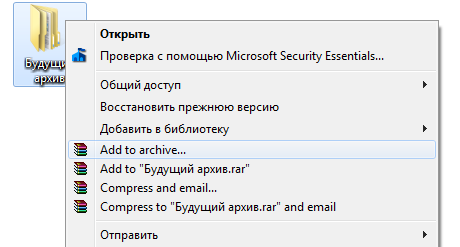
Активізуйте рядок «Додати до архіву» ( «Add to arhive)
- перегляньте відкрилося меню WinRAR
- виберіть методику стиснення
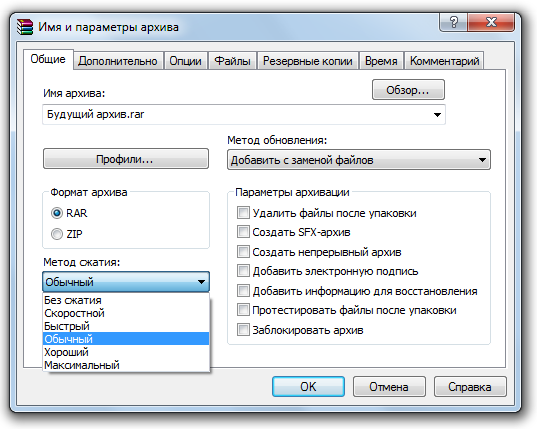
Вибір методу стиснення
- натисніть клавішу « Окей »
- за бажанням, придумайте нову назву файлу
- як варіант, активізуйте рядок «Додати до архіву« назва архіва.rar ». Це допоможе вам архівувати файл без попереднього налаштування на усередненому варіанті стиснення
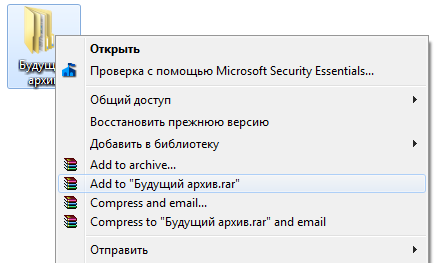
Активізуйте рядок «Додати до архіву« назва архіва.rar », щоб уникнути налаштування
Корисна інформація
- скачати архіватор WInRAR можливо за цим посиланням
- скачати архіватор 7-ZIP, зручно тут
Посилання представлені з сайту розробника.
Сподіваємося, у вас не виникне проблем з архівацією файлів!
Вдалої роботи!
